答案:通过齿轮图标进入设置并点击右上角花括号图标可打开settings.json,该文件以JSON格式配置编辑器行为,支持用户级和工作区级设置,如缩进、字体、自动保存等,需注意语法正确性。
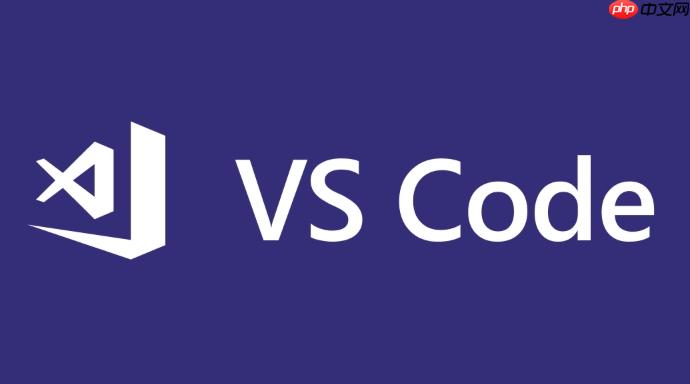
VSCode 的 settings.json 文件用于自定义编辑器行为,比如字体大小、缩进设置、文件排除等。它有两种级别:用户级和工作区级(项目级)。用户级配置全局生效,工作区级只对当前项目生效。
点击左下角齿轮图标 → 选择“设置” → 点右上角的“打开设置 (JSON)”图标(一个带花括号的文件图标),即可打开 settings.json 文件。
settings.json 是标准的 JSON 格式,使用键值对方式配置:
{
"editor.tabSize": 2,
"editor.insertSpaces": true,
"files.autoSave": "onFocusChange",
"files.exclude": {
"**/.git": true,
"**/node_modules": true
}
}常见配置项说明:
在项目根目录创建 .vscode/settings.json,内容如下:
{
"editor.tabSize": 4,
"editor.detectIndentation": false,
"python.defaultInterpreterPath": "./venv/bin/python",
"search.exclude": {
"**/dist": true,
"**/build": true
},
"recommendations": [
"ms-python.python"
]
}这个配置让该项目使用 4 空格缩进,禁用自动检测缩进,指定 Python 解释器路径,并推荐安装特定扩展。
确保 JSON 格式正确,不能有尾随逗号、注释或单引号。虽然 VSCode 允许你在 JSON 中写注释(实际是支持 C 风格注释的 JSON 变体),但必须保持结构合法。
例如,下面写法是错误的:
{
"editor.tabSize": 2,
"files.autoSave": "onFocusChange", // 这里不能有注释(虽然有时能运行,但不推荐)
}应改为:
{
"editor.tabSize": 2,
"files.autoSave": "onFocusChange"
}
每个人都需要一台速度更快、更稳定的 PC。随着时间的推移,垃圾文件、旧注册表数据和不必要的后台进程会占用资源并降低性能。幸运的是,许多工具可以让 Windows 保持平稳运行。

Copyright 2014-2025 https://www.php.cn/ All Rights Reserved | php.cn | 湘ICP备2023035733号